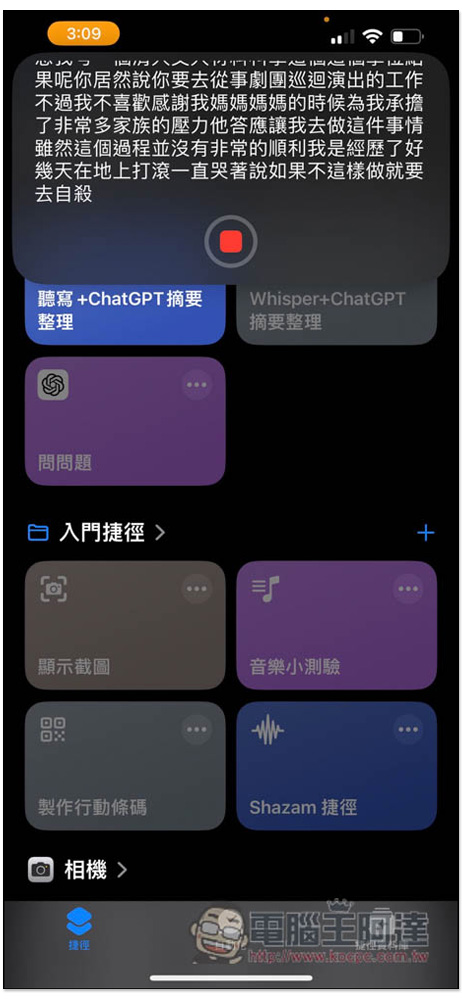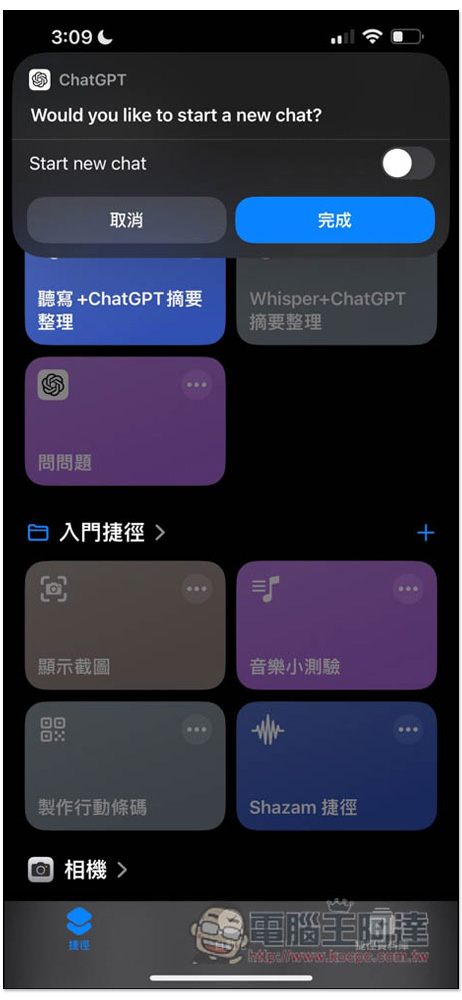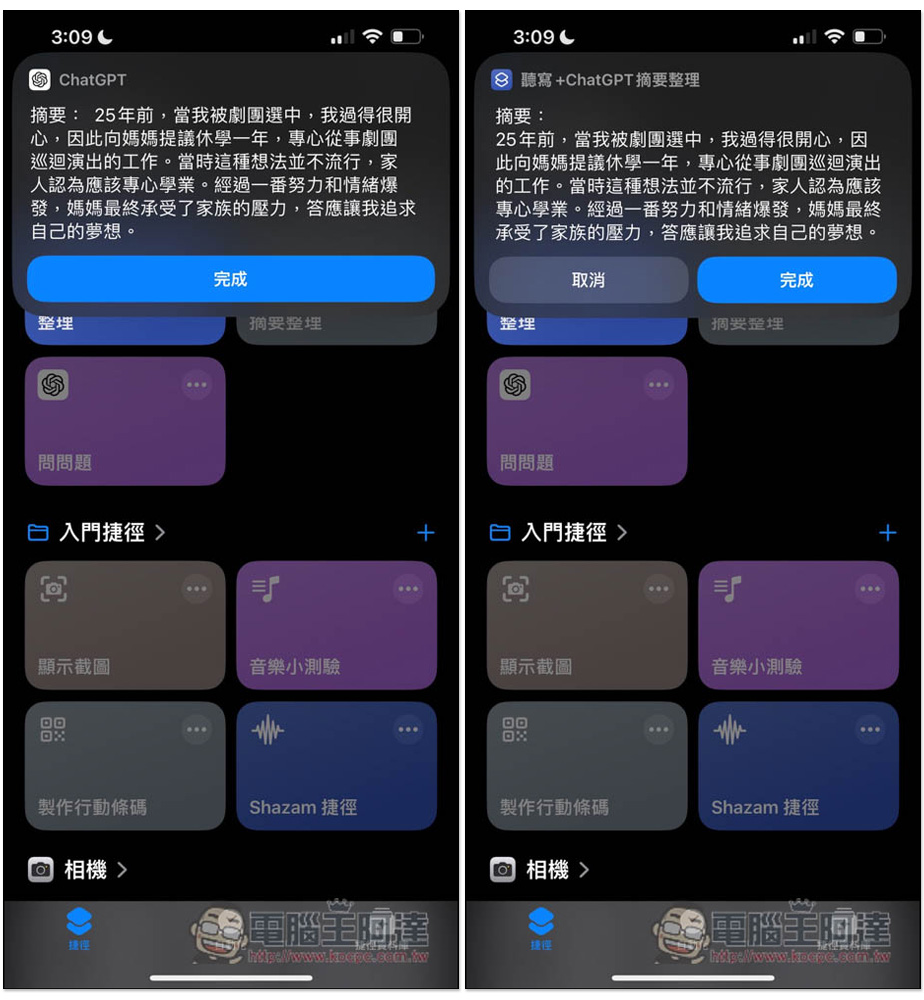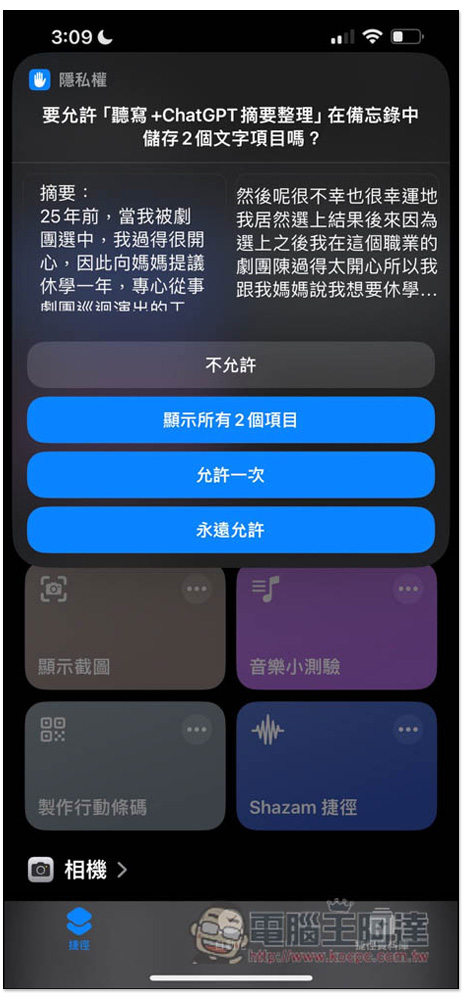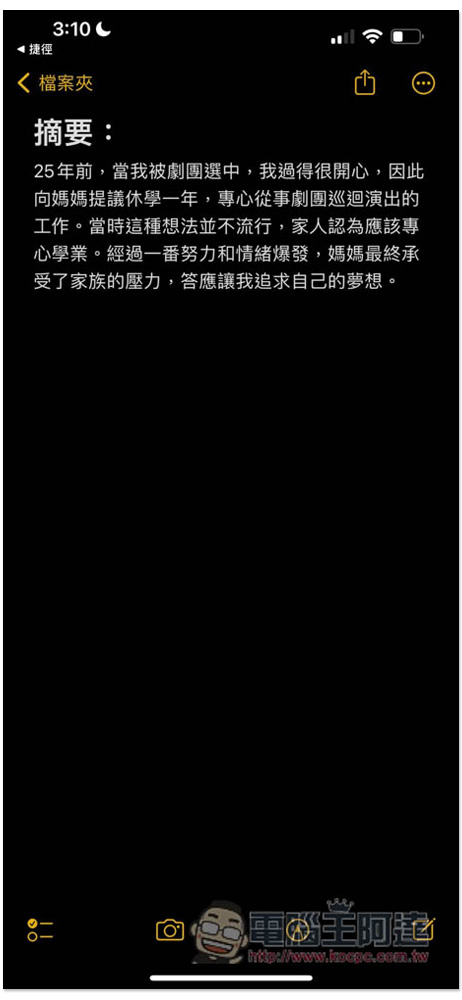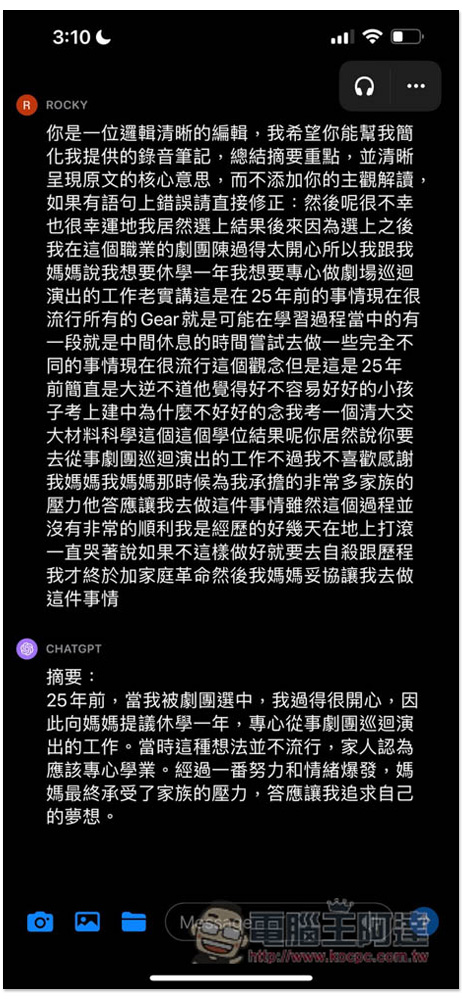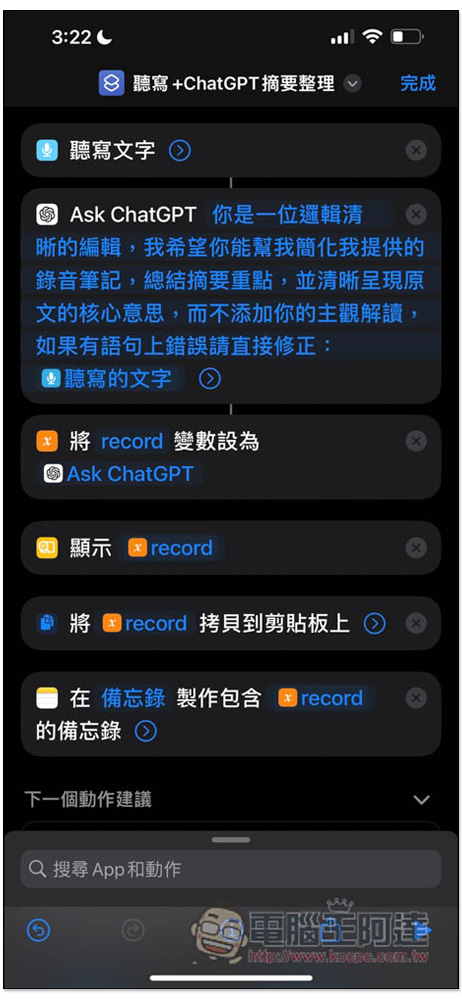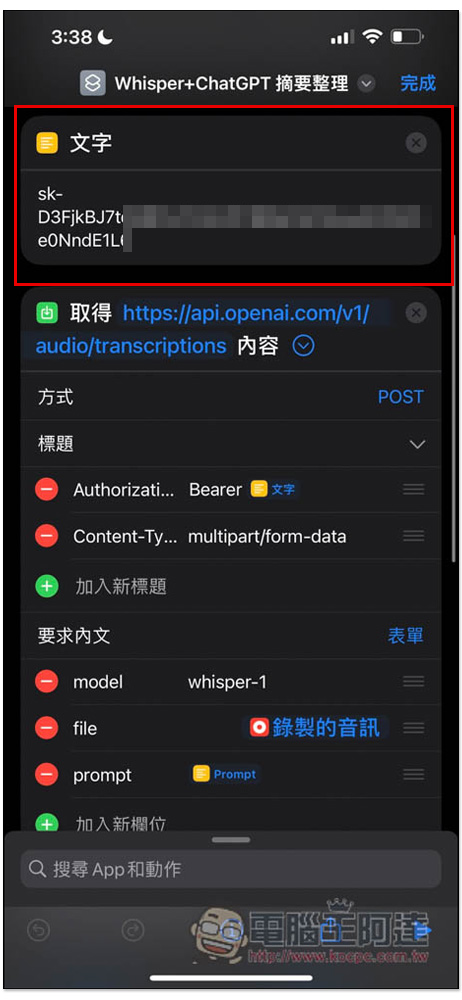為了加速效率,現在很多時候我都會透過 ChatGPT 整理重點,無論是文章、開會、還是錄音檔,不過錄音部分比較麻煩,需要先使用語音轉文字的工具,然後再餵到 ChatGPT 整理。前陣子就在想,有沒有什麼方法可以加速這個過程?像是錄完音後就立刻轉成文字並傳送到 ChatGPT 整理。
而 iPhone 有「聽寫文字」的功能,似乎可以透過它來製作捷徑腳本來實現這個過程,最終也真的成功,這邊也分享給大家。
你可能感興趣:使用這個 Prompt,你將能獲得更好的 ChatGPT 翻譯品質
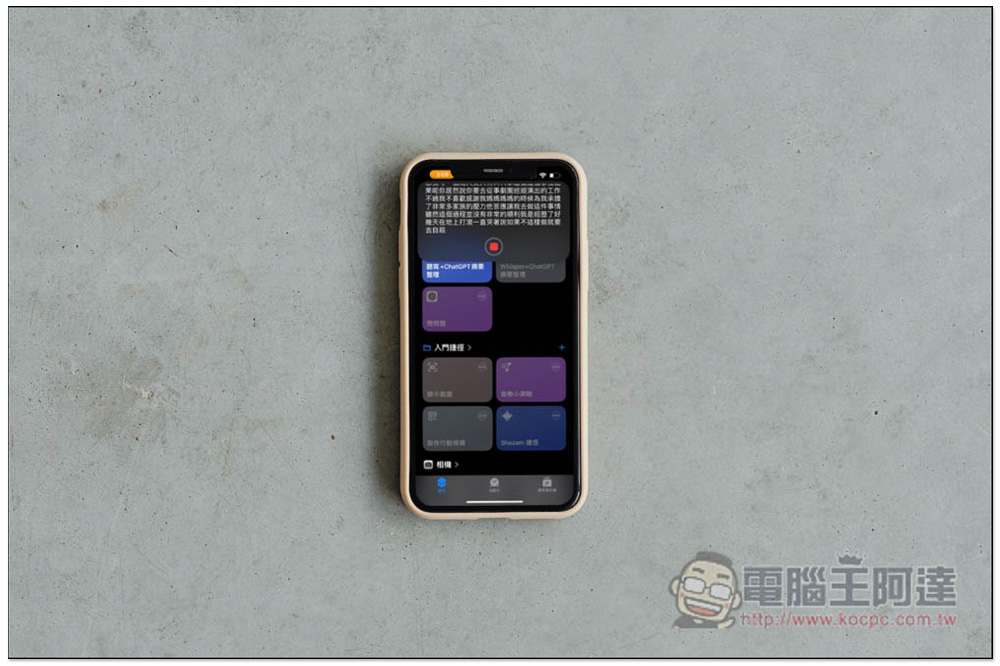
錄音完直接用 ChatGPT 整理重點,並輸出到備忘錄,透過這 iPhone 捷徑就能實現
這邊也先提醒一下,使用這捷徑有一點很重要是「收音品質」,必須收音收的清楚才可以,也就是 iPhone 聽寫文字功能成功將語音轉成文字,如果收的不清楚,有可能會出現內容不完全的狀況。
使用腳本時,你的 iPhone 必須有安裝 ChatGPT App,才能使用 Ask ChatGPT 的動作。
聽寫 + ChatGPT 摘要整理
這腳本的使用方式很簡單,點擊之後就會啟動 iPhone 的聽寫文字功能,會即時把錄到的聲音轉成文字,完成後就按停止鍵:
接著會跳出是否要在 ChatGPT 新開聊天室的訊息,看你要不要:
ChatGPT 就會回傳它整理好的重點摘要,都按完成:
這一步是要求儲存到備忘錄的權限,點擊「永遠允許」的話,之後就會直接儲存,不會再跳出詢問視窗了:
像這樣,剛剛錄完的內容重點摘要就會儲存到備忘錄中:
而打開 ChatGPT 的最新聊天室,可以找到剛剛錄音內容和摘要整理,所以說,上一步的儲存到備忘錄並不是必須,也能直接在 ChatGPT 找到記錄,就看你的需求,你可以自由更改捷徑腳本內容:
捷徑腳本內容很簡單,Ask ChatGPT 後面是我下的 Prompt,如果不符合你的需求可以自由更改。最後一個動作「在備忘錄製作包含 record 的備忘錄」,就是把整理好的摘要儲存到備忘錄,你不需要的話可以刪掉,前面「將 record 拷貝到剪貼板上」也能一併刪除:
這邊還有一個注意事項是,iPhone 聽寫文字不會儲存錄音檔,因此剛剛的錄音並不會儲存下來。
另外,iPhone 聽寫文字也能改成能做到錄音後轉成文字的其他動作,像是我用 Whisper,就會變成「錄音 -> Whisper API 轉錄成文字,再丟到 ChatGPT 整理」。Whisper 的辨識率會比 iPhone 聽寫文字還高,只是是收費的,需要填入你的 OpenAI API,填在文字這一個欄位:
這邊也把 Whisper + ChatGPT 摘要整理捷徑分享給大家,建議懂一點捷徑動作的人再使用,因為這一個我是快速把 iPhone 聽寫文字改成錄音 + Whisper,並沒有加入除錯動作,因此即便你沒有填或填錯 OpenAI API 也會跑完。
一般來說用 iPhone 聽寫文字就很夠用了,除非你想試試看 Whisper 才需要用到這一個。